3.C. El Libro de calificaciones
3.C. El Libro de calificaciones
El Libro de calificaciones
3. Categorías e ítems
3.1. Categorías
Vamos a ver ahora cómo crear y/o configurar una Categoría en el Libro de Calificaciones.
En la parte inferior de la pantalla, hay un botón con el nombre 'Añadir categoría'. Pulsando en él, accederemos al formulario para crear y configurar una nueva Categoría de Calificaciones.
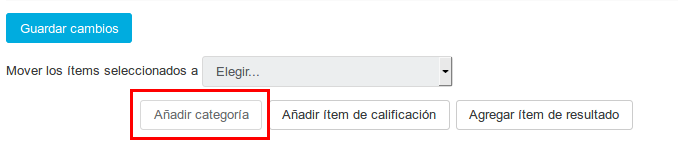
En el siguiente formulario introduciremos los datos que definen y configuran la Categoría:
Dentro de Categoría de calificación nos encontramos los siguientes elementos:
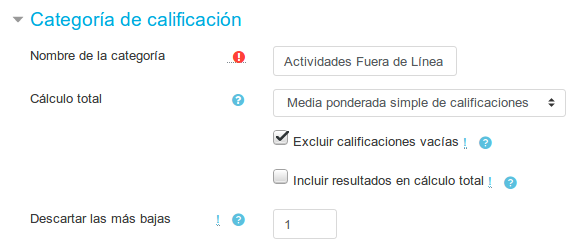
- Nombre de la categoría: es el nombre que identificará a la categoría dentro del Libro de Calificaciones (visible, por tanto, por profesores y estudiantes). Debe ser lo más descriptivo posible ('Actividades Bloque 1', 'Cuestionarios de Autoevaluación', 'Trabajos Tema 1', 'Tareas actividades extraescolares'...).
- Cálculo total: este cálculo determina cómo las calificaciones que forman parte de una categoría se combinan para consolidarse en una calificación global, es decir, determina la estrategia usada para calcular la puntuación total de cada participante en una Categoría. Pueden ser de diferente tipo:
-
- Media de calificaciones: la suma de todas las calificaciones dividida por el número total de calificaciones.
- Media ponderada de calificaciones: a cada elemento de calificación se le puede dar un peso, el cual se utilizará en la agregación de la media aritmética para influir en la importancia de cada elemento en la media global.
- Media ponderada simple de calificaciones: la diferencia con la media ponderada es que el peso se calcula como "calificación Máxima posible - calificación Mínima posible" para cada elemento. Una tarea de 100 puntos tiene un peso de 100, una tarea de 10 puntos tiene un peso de 10.
- Media de calificaciones (con crédito extra): hace una media aritmética excluyendo la calificación de los ítems a los que se asigne un valor de crédito extra. Las calificaciones de estos ítems serán ponderadas por el valor que apliquemos manualmente y sumadas directamente a la media. Nota: Este método se mantiene por compatibilidad con versiones anteriores y, según las pruebas realizadas, no funciona correctamente, por lo que no se recomienda su utilización.
- Mediana de las calificaciones: el valor del elemento medio cuando las calificaciones se ordenan de menor a mayor. Para realizar el cálculo, primero se ordenan las calificaciones obtenidas (de menor a mayor) y, se descartan los valores más altos y más bajos, quedándonos directamente con el valor central (cuando tenemos un número impar de valores) o realizando la media de los dos valores centrales (cuando tenemos un número par de valores).
- Calificación más baja: el resultado es la calificación más baja de todas. Se utiliza normalmente en combinación con la opción 'Agregar sólo las calificaciones no vacías'.
- Calificación más alta: el resultado será la calificación más alta de todas.
- Moda: la moda es la calificación que se produce más frecuentemente. Se utiliza más a menudo para calificaciones no numéricas. La ventaja sobre la media es que no le afectan los valores atípicos (calificaciones que se encuentran anormalmente alejadas de la media). Aun así, pierde su significado cuando hay más de una calificación más frecuente (sólo se mantiene una), o cuando todas las calificaciones son diferentes del resto.
- Suma: la suma de todos los valores de calificación. Las calificaciones mediante escala se ignoran. Este es el único tipo que no convierte internamente las calificaciones a porcentajes. La calificación Máxima del elemento de la categoría asociada se calcula automáticamente como la suma de máximos de todos los elementos agregados
- Excluir calificaciones vacías: si marcamos esta opción, el resultado total no incluirá en sus cálculos las calificaciones vacías. Si la desmarcamos, contará los ítems no evaluados como ceros a la hora de realizar el cálculo total. Hay que tener en cuenta que, una calificación vacía puede significar varias cosas: un estudiante que todavía no ha realizado una actividad, un envío que todavía no ha sido calificado por el profesorado o una calificación borrada manualmente por algún motivo.
- Incluir resultados en cálculo total: opción para indicar si los Resultados (Competencias) serán tratados para el cálculo de la calificación final. Lo más habitual y recomendable es no incluirlos.
- Descartar las más bajas: mediante esta opción podemos descartar las 'X' calificaciones más bajas, donde 'X' es el valor seleccionado para esta opción. De este modo, estas calificaciones no se tendrían en cuenta para el cálculo del total de la categoría.
Dentro de Total categoría están las opciones que la definen como un elemento calificador. Esto lo veremos más adelante (en el apartado 'Ítems de Calificación'), por lo que podemos dejar, de momento, vacías esas opciones.
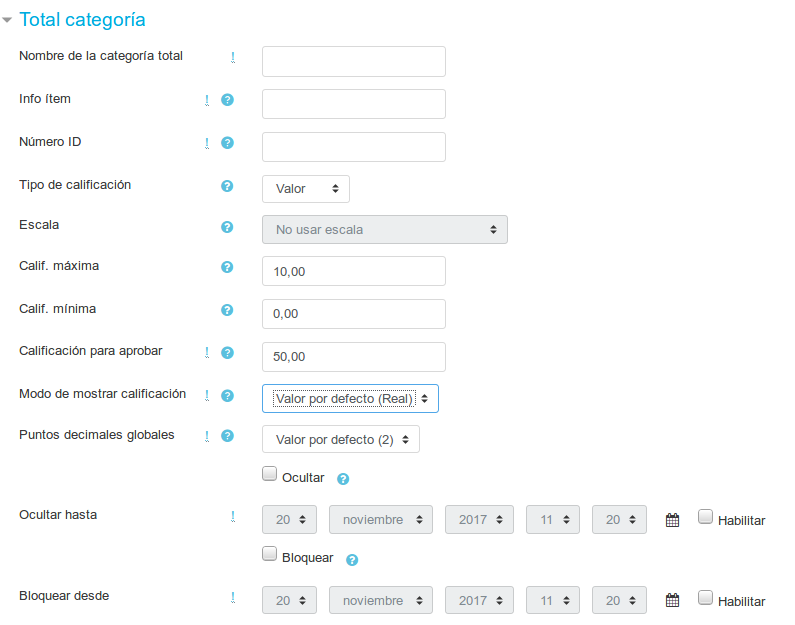
La primera vez que creemos una nueva Categoría no aparecerá, pero cuando ya hayamos creado al menos una Categoría en el Libro de Calificaciones, nos aparecerá un tercer epígrafe con el nombre Categoría padre para que podamos indicar de qué Categoría depende jerárquicamente la que estemos creando (podemos crear tantos niveles de subcategorías como queramos). También nos aparece la aportación de esta categoría en la calificación de la categoría padre. Para modificar la categoría padre, tenemos que mover la categoría a su lugar correspondiente en la vista Configuración de calificaciones.
La categoría principal (y de la que dependerán todos los elementos si aún no hemos creado ninguna otra) siempre es la que tiene el nombre del curso.
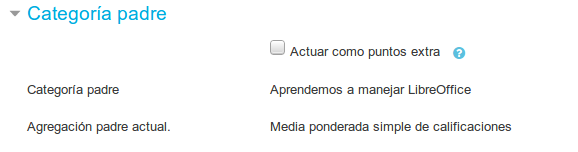
Después de guardar los cambios nos aparecerá este mensaje:
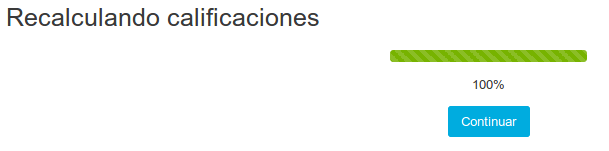
Según vayamos creando Categorías, podremos ir asignando actividades a las mismas e ir organizando el Libro de Calificaciones en base a estas Categorías.
Podemos hacerlo utilizando las flechas a la izquierda de cada ítem / categoría.
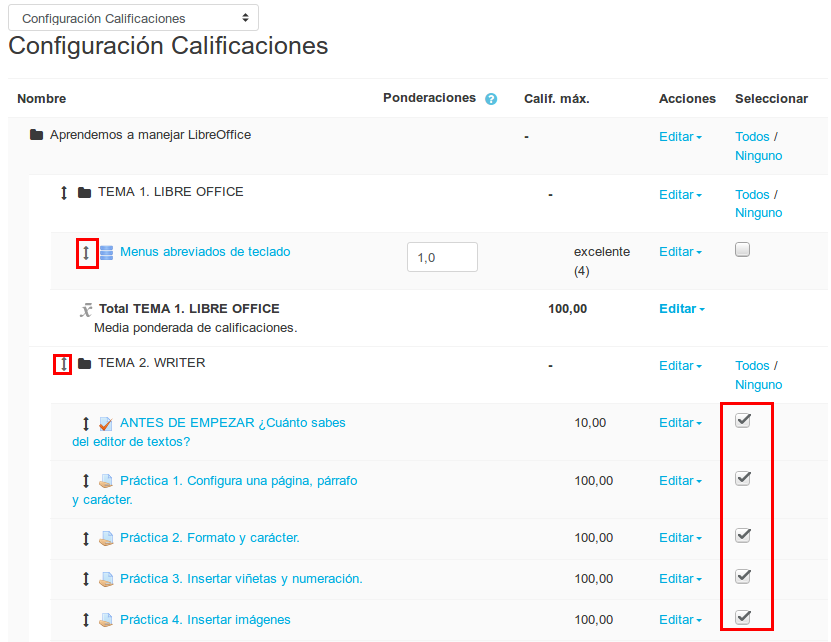
Si queremos mover simultáneamente varios elementos, los podemos seleccionar con la casilla de verificación de la columna derecha y usar el selector Mover los ítems seleccionados a que aparece en la parte inferior de la pantalla:
